关于制作Windows2000、XP、2003系统万能Ghost以及刻录系统盘
教你制作超级万能GHOST 装机从此变的EASY

教你制作超级万能GHOST 装机从此变的EASY相信很多朋友都有经常被朋友拉去修机器的经历,重装系统就成了噩梦,于是,万能GHOST 诞生了,但是网上很多万能GHOST都没有电源管理的解决办法,也就是说做出来的系统不能软关机。
而且网络上发布的万能GHOST大多只是一个空系统罢了,装软件同样费时间啊…………OK!那我们就来做一个适合自己使用的超级GHOST!声明:全部使用D版制作一、准备工作1、操作系统选择:一般我们选择XP—VLK版作为母版,不需要激活的,更不要破解的。
当然这篇文章对2003同样适用。
2、软件准备:找齐你准备在你的超级系统里集成的所有软件(软件必须经过认真测试)、系统修补包(例如SP等)这些东西一定要测试一下。
注意:*在考虑软件的时候要想全一点,各方面要考虑到。
*软件版本必须要新的,这样可以有效延长你的超级镜象的寿命*要记得集成一个能够有效杀毒并且能升级的杀毒软件(我集成的是瑞星2005)*尽量选择公认的、知名的软件,同一用途的软件不要装多了。
比如看图软件选择ACDSEE6.0或者7.0就可以了。
其功能已经足够了,不需要再集成其他类似软件了。
3、制作万能GHOST的机器选择推荐使用INTEL芯片组的机器,我个人觉得INTEL芯片组的机器做出来的最稳定,VIA 的就要差一些,机器不能太老,但也不要使用太新的。
I845这样的就比较合适了。
尽量使用一线大厂的主板。
不要使用在机器上安装过多的其他设备,只需要基本的就可以了。
另外,内存要大点,512吧4、OEM信息准备:编写你自己的OEMINI文件、OEM图片5、集成常用驱动:去收集大部分常用设备驱动(要那种带INF文件的,分类放好,装在一个文件夹里,文件夹名可以取成“PNP_drv”这样的。
)这样做的目的是为了以后在不同的机器上装系统时在没有驱动光盘的情况下让驱动的安装更方便。
当然你也可以不做这个(偶就集成了100多兆的驱动)6、找到关于解决系统电源管理方案的电源管理解决方案压缩包,这里偶给大家推荐一高人制作的小东西,很完美的解决了万能GHOST支持不同主板不同电源管理模式的问题。
如何刻录系统盘GhostXP系统盘刻录教程

发表时间:2010-03-22关注度:714 views 评论数:用GHOSTXP安装系统的网友越来越多,原因很简单:系统安装快,一般的电脑5~10min即可恢复系统,而且一般不用再安装驱动程序和常规软件,比较适合电脑初学者和电脑城快速装机。
问题是:部分电脑初学者根本不会刻录系统盘,也不会使用GHOSTXP安装系统,下面给菜鸟做个图文教程,讲讲,老鸟就不要看了,希望对大家会有所帮助。
能够刻录系统盘的软件和方法很多,这里以最常用的NERO为例,希望网友自己举一反三。
工具准备:1、Nero 8.3(右键点击下面的链接,选择迅雷下载或复制链接,打开迅雷,新建任务,粘贴即可)2、HSAH (MD5验证工具,下载方法同上)3、电脑公司纯净装机版V201003(绿色纯净版,下载方法同上),然后把iso文件拖入界面),如果MD5码相同说明没有问题,可以放心刻录。
第一步:下载GHOSTXP系统”电脑公司纯净装机版”,此文件根据下载的文件名不同而不同,建议用迅雷下载,然后验证一下MD5。
第二步:下载刻录机软件Nero,首先要确定你的电脑光驱是刻录机,否则装了这个软件也没用!第三步:安装刻录机软件Nero,这个不用说了吧,直接装就是,按默认设置装就好。
第四步:这里我们介绍两种刻录方法,方法一.在开始-所有程序-Nero 8 中启动Nero Express,界面及步骤如下:按界面所示操作:选择要刻录的ISO文件,按界面操作,文件名因为下载的版本不同会有一定的区别设置刻录参数,点刻录,开始刻录光盘下面讲第二种方法,如果你用上面的刻录了,就不必看这里了。
在开始-所有程序-Nero 8 中启动Nero Burning ROM。
界面及操作方法如下所示:按下面的界面操作:其他不用改,直接点这项选中刚才下载的刻录文件:最好选上验证,这样才能更好的保证数据的正确性。
Windows2000、XP、2003系统万能Ghost全攻略
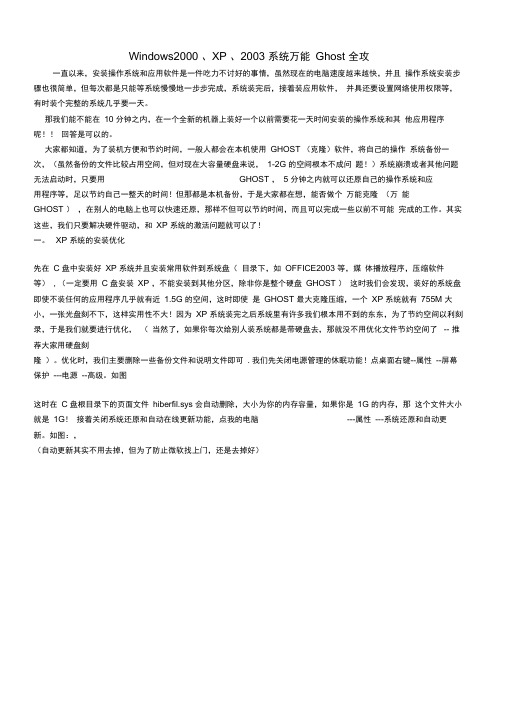
Windows2000 、XP 、2003 系统万能Ghost 全攻一直以来,安装操作系统和应用软件是一件吃力不讨好的事情,虽然现在的电脑速度越来越快,并且操作系统安装步骤也很简单,但每次都是只能等系统慢慢地一步步完成,系统装完后,接着装应用软件,并具还要设置网络使用权限等,有时装个完整的系统几乎要一天。
那我们能不能在10 分钟之内,在一个全新的机器上装好一个以前需要花一天时间安装的操作系统和其他应用程序呢!!回答是可以的。
大家都知道,为了装机方便和节约时间,一般人都会在本机使用GHOST (克隆)软件,将自己的操作系统备份一次,(虽然备份的文件比较占用空间,但对现在大容量硬盘来说,1-2G 的空间根本不成问题!)系统崩溃或者其他问题无法启动时,只要用GHOST ,5 分钟之内就可以还原自己的操作系统和应用程序等,足以节约自己一整天的时间!但那都是本机备份,于是大家都在想,能否做个万能克隆(万能GHOST ),在别人的电脑上也可以快速还原,那样不但可以节约时间,而且可以完成一些以前不可能完成的工作。
其实这些,我们只要解决硬件驱动,和XP 系统的激活问题就可以了!一。
XP 系统的安装优化先在C 盘中安装好XP 系统并且安装常用软件到系统盘(目录下,如OFFICE2003 等,媒体播放程序,压缩软件等), (一定要用C 盘安装XP ,不能安装到其他分区,除非你是整个硬盘GHOST )这时我们会发现,装好的系统盘即使不装任何的应用程序几乎就有近1.5G 的空间,这时即使是GHOST 最大克隆压缩,一个XP 系统就有755M 大小,一张光盘刻不下,这样实用性不大!因为XP 系统装完之后系统里有许多我们根本用不到的东东,为了节约空间以利刻录,于是我们就要进行优化,(当然了,如果你每次给别人装系统都是带硬盘去,那就没不用优化文件节约空间了-- 推荐大家用硬盘刻隆)。
优化时,我们主要删除一些备份文件和说明文件即可. 我们先关闭电源管理的休眠功能!点桌面右键--属性--屏幕保护---电源--高级。
制作Windows操作系统Ghost文件
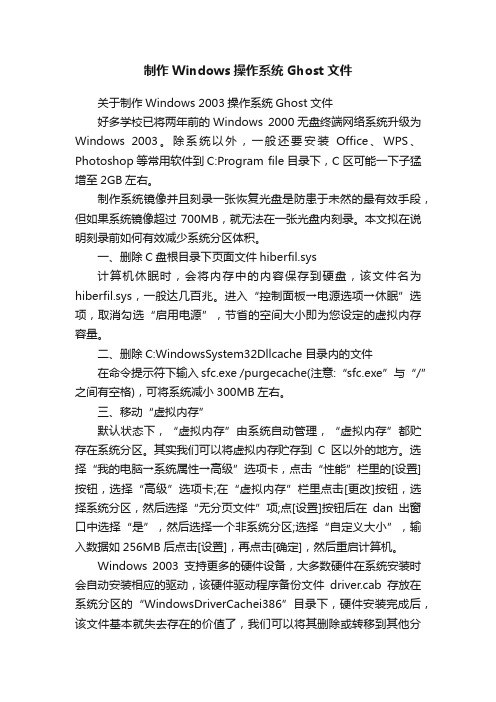
制作Windows操作系统Ghost文件关于制作Windows 2003操作系统Ghost文件好多学校已将两年前的Windows 2000无盘终端网络系统升级为Windows 2003。
除系统以外,一般还要安装Office、WPS、Photoshop等常用软件到C:Program file目录下,C区可能一下子猛增至2GB左右。
制作系统镜像并且刻录一张恢复光盘是防患于未然的最有效手段,但如果系统镜像超过700MB,就无法在一张光盘内刻录。
本文拟在说明刻录前如何有效减少系统分区体积。
一、删除C盘根目录下页面文件hiberfil.sys计算机休眠时,会将内存中的内容保存到硬盘,该文件名为hiberfil.sys,一般达几百兆。
进入“控制面板→电源选项→休眠”选项,取消勾选“启用电源”,节省的空间大小即为您设定的虚拟内存容量。
二、删除C:WindowsSystem32Dllcache目录内的文件在命令提示符下输入sfc.exe /purgecache(注意:“sfc.exe”与“/”之间有空格),可将系统减小300MB左右。
三、移动“虚拟内存”默认状态下,“虚拟内存”由系统自动管理,“虚拟内存”都贮存在系统分区。
其实我们可以将虚拟内存贮存到C区以外的地方。
选择“我的电脑→系统属性→高级”选项卡,点击“性能”栏里的[设置]按钮,选择“高级”选项卡;在“虚拟内存”栏里点击[更改]按钮,选择系统分区,然后选择“无分页文件”项;点[设置]按钮后在dan出窗口中选择“是”,然后选择一个非系统分区;选择“自定义大小”,输入数据如256MB后点击[设置],再点击[确定],然后重启计算机。
Windows 2003支持更多的硬件设备,大多数硬件在系统安装时会自动安装相应的驱动,该硬件驱动程序备份文件driver.cab存放在系统分区的“WindowsDriverCachei386”目录下,硬件安装完成后,该文件基本就失去存在的价值了,我们可以将其删除或转移到其他分区,可释放出约70MB空间。
制作万能Ghost系统

制作万能Ghost系统本篇是制作万能Ghost系统最的基础教程。
制作出来的万能Ghost系统镜像文件,可以恢复到绝大多数的计算机上使用,对于经常装机的朋友,可以给自己带来极大的方便。
一、准备工作1、准备所需工具软件※ S&R&S_V9.5.1118 智能系统封装工具※ DEPLOY.CAB(在系统安装光盘:SUPPORTTOOLS目录下自带)※ Ghost_v8.0 & v8.2(v8.0以上版本才能够支持NTFS分区)※ Windows2K/XP/2003系统安装光盘(推荐使用免激活的版本)※ DllCacheManager_V1.0(龙帝国专用版)Dllcache备份还原工具=========以上工具软件点击下载==========2、安装操作系统正常安装操作系统并打好系统安全补丁(一定要安装到C盘,不能安装到其他分区,除非你是整个硬盘Ghost)。
操作系统可选择FAT32和NTFS两种文件格式进行安装,建议采用FAT32文件格式(不要偷懒一定要完全格式化,防止磁盘有坏区),因为Ghost对FTA32的压缩率更大一些,可以减小制作后的备份文件体积。
再一个是FTA32格式在恢复后还可以转换为NTFS,而N TFS转换成FTA32的话就比较麻烦,因此采用FAT32文件格式较为灵活一些。
当然认真读过MS 的FAT与NTFS、NTFS与Convert NTFS区别的就应该知道,"原生"的NTFS比转换的NTFS在性能与文件碎片上更具有优势,因此也建议注重性能者采用NTFS文件格式进行安装操作系统(" 原生"是指直接用NTFS文件格式进行格式化的分区,而不是通过Convert转换的)。
对于Windows XP,制作万能克隆时的一个重要问题就是系统激活,因为Windows XP为了防止盗版,采取了激活机制,当硬件发生改变时,系统就会要求重新激活,所以建议使用不需要激活的Windows XP版本,如大企业授权版本等。
用ghost安装包装xp和2003双系统

用ghost方法装xp和2003双系统因为工作需要,电脑上要装xp和2003双系统,可是网上看了许多的他人写的教程,都失败了,因为懒得用原版安装,而ghost安装包的话,由于系统包的制作过程都是按着c盘来做的,如果直接给还原到其他盘的话,是不行的。
我自己实践了多次,总算是成功。
现在写出来跟大家分享一下。
看这文章后要装系统的人,我就当已经是本来就懂得装系统的,我就简要说一下过程和有注意的地方,具体细节就不多解释了,比如要怎么启动winPE以方便操作,ghost11如何使用,盘符如何设置之类,这种其他地方学学即可。
首先,要准备好xp和2003两个系统的gho安装包。
(网上下载即可)现在,我们以xp装到C盘,2003装到D盘为例。
第一次,先把2003的系统gho包还原到C盘(没错,是C盘),然后就是一个等待安装的过程,全自动,过程就跳过。
好了,现在2003系统已经安装好了。
接下来,如果是多个硬盘的电脑,要注意的一个细节是,所有盘的盘符,就是第几分区对应什么盘,一定要记下来,或者自己去调整给调整好,一会儿要装xp的时候必须调成一样。
盘符记下或者调整好之后,就又开动ghost,把C盘的2003系统制作成一个gho包(gho 文件存放的盘必须不是你准备要把2003系统装到的那个盘。
比如我们要把2003装到D盘,这个gho文件就不要放D盘)。
接下来,把你准备好的xp的gho系统包又ghost还原到C盘(没错,还是C盘),过程……好了,系统装好了。
开始,调整盘符,调得跟刚才的2003系统一模一样。
(这有什么用呢?这样两个系统就会自动切换来切换去,你进哪个系统,该系统所有的盘就自动是C盘,其他盘则不变,这样方便两个系统可以软件共享。
比如我装的360安全卫士,安装到E盘上,然后,两个系统都能共用这个360。
我一个系统是上外网,另一个是上内网,如此一来,我上外网的系统时360升级后,上内网的360也已经是新版本了。
)OK,盘符调好了。
制作WIN XP万能镜像(GHO镜像)

制作WIN XP万能镜像(GHO镜像)重装系统可不是一件好玩的事情:首先得端坐在电脑桌前老老实实地回答windows安装程序提出的问题,安装好了呢,也不能闲着,还得安装驱动程序、应用程序……粗略佑计,没有半天拿不下来!可能有朋友会说,用Ghost,既快又方便,不出五分钟,系统就恢复了,不过那只是本机备份,如果拿到别人的机器上去恢复,肯定会“水土不服”,道理很简单:硬件、系统、网络的配置不可能都千篇一律……不过看完本文以后,你就可以轻松打造出一把万能钥匙了,随便什么机器,都可以轻松采用Ghost恢复安装的方法,10多分钟就能搞Windows XP的安装!一、做好准备工作安装好Windows XP并且利用Windows Update升级最新的系统补丁(包括service Pack l 和其他最新的Hot fix)。
同时安装好所需的应用程序,不过不要贪多,因为将应用程序安装在C 盘里并不是值得推荐的做法,同时会造成Ghost映像文件的容量过大。
二、为Windows XP减肥不管是否需要将最后产生的Ghost映像文件刻录到光盘上,都应该对Windows XP进行减肥,以尽可能地减小Ghost映像文件的容量。
可以删减的主要项目如下:1.系统文件保护缓存它位于C:\WINDOWS\System32\Dllcache目录下,我们只需在命令提示符窗口中运行“sfe . exe/purgecache”即可将它删除。
2.清空页面文件在“我的电脑”上单击鼠标右键,选择“属性”。
在打开的“系统属性”对话框中选择“高级”选项卡,单击“性能”下的“设置”按钮,在打开的“性能选项”对话框中选择“高级”选项卡,再单击右下角的“更改”按钮,打开“虚拟内存”对话框。
默认情况下虚拟内存文件保存在Windows XP的安装目录下,我们只需选择下面的“无分页文件”选项,再单击“设置”按钮即可。
重新启动计算机后虚拟内存文件即被删除。
注意做好硬盘映像文件后,再重设虚拟内存。
怎么制作GHOST系统

怎么制作GHOST系统制作GHOST系统是一项复杂而具有挑战性的任务,需要掌握一定的计算机技术知识和经验。
下面是一份详细的指南,帮助您了解如何制作GHOST系统。
1.准备工作:在开始之前,您需要准备以下材料和工具:- 一台装有Windows操作系统的电脑-一个GHOST系统镜像文件-一块新的硬盘或分区3.创建GHOST系统启动盘:将一个空白的U盘插入电脑上,并使用能够制作启动盘的软件,如Rufus,将GHOST系统镜像文件写入U盘中。
确保在制作启动盘时,设置正确的引导方式,并选择正确的GHOST系统镜像文件。
4.备份电脑中的数据:在制作GHOST系统之前,强烈建议您备份电脑中的所有重要数据。
制作GHOST系统需要格式化硬盘或分区,这将导致您电脑中的数据丢失。
5.制作GHOST系统:插入GHOST系统启动盘,并重新启动电脑。
进入BIOS设置,设置电脑从启动盘启动。
启动后,跟随屏幕上的指示,选择正确的选项来制作GHOST系统。
6.安装GHOST系统:一旦制作完成,电脑将重启并进入GHOST系统安装界面。
选择硬盘或分区进行安装,并按照屏幕上的指示进行操作。
在安装过程中,您需要选择系统安装路径、语言和其他设置。
7.配置GHOST系统:GHOST系统安装完成后,您需要根据自己的需求进行系统配置。
可以安装驱动程序、软件和更新,以确保系统的正常运行。
同时,还可以进行个性化设置,如更改桌面背景、调整字体大小等。
8.测试GHOST系统:在配置完成后,建议您对GHOST系统进行一些测试,以确保其可用性和稳定性。
可以打开各种应用程序、浏览器等,进行测试。
9.备份GHOST系统:一旦您满意GHOST系统的运行情况,建议您制作一个GHOST系统备份。
这可以帮助您在系统崩溃或出现问题时快速还原系统。
总结:制作GHOST系统需要一定的计算机技术知识和经验。
在开始之前,确保备份您的重要数据,并选择一个可靠的GHOST系统镜像文件。
Ghost系统制作教程

万能Ghost系统制作教程万能Ghost系统制作教程本篇是制作万能Ghost系统的基础教程。
制作的万能Ghost系统镜像文件,可以恢复到任何一台机器上使用(应该是绝大多数机器上),对于经常装机的朋友,可以给自己带来极大的方便。
一、前期基础工作=================1、准备所需工具软件*S&R&S_V9.5.0828 智能系统封装工具*DEPLOY.CAB(在系统安装光盘:\SUPPORT\TOOLS目录下自带)*Ghost_v8.0 & v8.2(v8.0以上版本才能够支持NTFS分区)*Windows2K/XP/2003系统安装光盘(推荐使用免激活的版本)*DllCacheManager_V1.0(龙帝国专用版)Dllcache备份还原工具2、安装操作系统正常安装操作系统并打好系统安全补丁(一定要安装到C盘,不能安装到其他分区,除非你是整个硬盘Ghost)。
操作系统可选择FAT32和NTFS两种文件格式进行安装,建议采用FAT32文件格式,因为Ghost对FTA32的压缩率更大一些,可以减小制作后的备份文件体积。
再一个是FTA32格式在恢复后还可以转换为NTFS,而NTFS转换成FTA32的话就比较麻烦,因此采用FAT32文件格式较为灵活一些。
当然认真读过MS的FAT与NTFS、NTFS与Convert NTFS区别的就应该知道,"原生"的NTFS比转换的NTFS在性能与文件碎片上更具有优势,因此也建议注重性能者采用NTFS文件格式进行安装操作系统(" 原生"是指直接用NTFS文件格式进行格式化的分区,而不是通过Convert转换的)。
对于Windows XP,制作万能克隆时的一个重要问题就是系统激活,因为Windows XP为了防止盗版,采取了激活机制,当硬件发生改变时,系统就会要求重新激活,所以建议使用不需要激活的Windows XP版本,如大企业授权版本等。
制作windows2000XP2003系统预装版
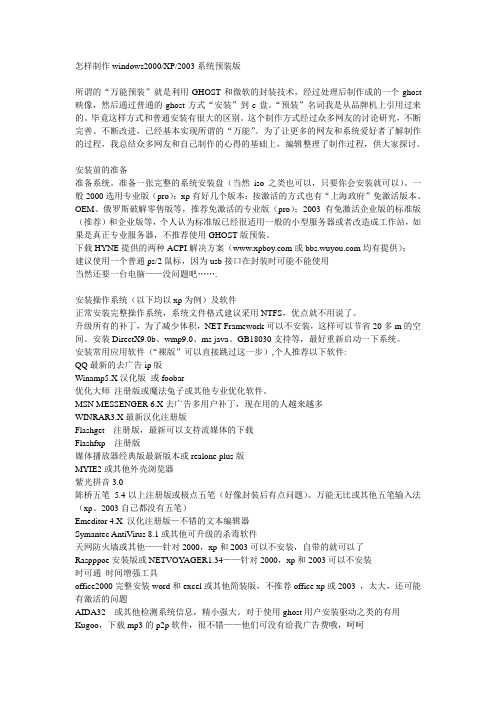
怎样制作windows2000/XP/2003系统预装版所谓的“万能预装”就是利用GHOST和微软的封装技术,经过处理后制作成的一个ghost 映像,然后通过普通的ghost方式“安装”到c盘。
“预装”名词我是从品牌机上引用过来的。
毕竟这样方式和普通安装有很大的区别。
这个制作方式经过众多网友的讨论研究,不断完善、不断改进,已经基本实现所谓的“万能”。
为了让更多的网友和系统爱好者了解制作的过程,我总结众多网友和自己制作的心得的基础上,编辑整理了制作过程,供大家探讨。
安装前的准备准备系统。
准备一张完整的系统安装盘(当然iso之类也可以,只要你会安装就可以)。
一般2000选用专业版(pro);xp有好几个版本:按激活的方式也有“上海政府”免激活版本、OEM、俄罗斯破解零售版等,推荐免激活的专业版(pro);2003有免激活企业版的标准版(推荐)和企业版等,个人认为标准版已经很适用一般的小型服务器或者改造成工作站,如果是真正专业服务器,不推荐使用GHOST版预装。
下载HYNE提供的两种ACPI解决方案(或均有提供);建议使用一个普通ps/2鼠标,因为usb接口在封装时可能不能使用当然还要一台电脑——没问题吧…….安装操作系统(以下均以xp为例)及软件正常安装完整操作系统,系统文件格式建议采用NTFS,优点就不用说了。
升级所有的补丁,为了减少体积,NET Framework可以不安装,这样可以节省20多m的空间。
安装DirectX9.0b、wmp9.0、ms java、GB18030支持等,最好重新启动一下系统。
安装常用应用软件(“裸版”可以直接跳过这一步),个人推荐以下软件:QQ最新的去广告ip版Winamp5.X汉化版或foobar优化大师注册版或魔法兔子或其他专业优化软件。
MSN MESSENGER 6.X去广告多用户补丁,现在用的人越来越多WINRAR3.X最新汉化注册版Flashget 注册版,最新可以支持流媒体的下载Flashfxp 注册版媒体播放器经典版最新版本或realone plus版MYIE2或其他外壳浏览器紫光拼音3.0陈桥五笔5.4以上注册版或极点五笔(好像封装后有点问题)、万能无比或其他五笔输入法(xp、2003自己都没有五笔)Emeditor 4.X 汉化注册版—不错的文本编辑器Symantec AntiVirus 8.1或其他可升级的杀毒软件天网防火墙或其他——针对2000,xp和2003可以不安装,自带的就可以了Raspppoe安装版或NETVOY AGER1.34——针对2000,xp和2003可以不安装时可通时间增强工具office2000完整安装word和excel或其他简装版,不推荐office xp或2003 ,太大,还可能有激活的问题AIDA32 或其他检测系统信息,精小强大。
GHOST网刻全过程
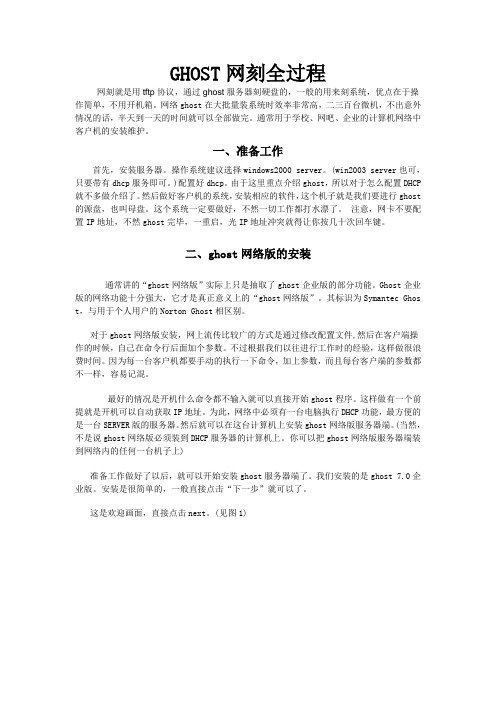
GHOST网刻全过程网刻就是用tftp协议,通过ghost服务器刻硬盘的,一般的用来刻系统,优点在于操作简单,不用开机箱。
网络ghost在大批量装系统时效率非常高,二三百台微机,不出意外情况的话,半天到一天的时间就可以全部做完。
通常用于学校、网吧、企业的计算机网络中客户机的安装维护。
一、准备工作首先,安装服务器。
操作系统建议选择windows2000 server。
(win2003 server也可,只要带有dhcp服务即可。
)配置好dhcp。
由于这里重点介绍ghost,所以对于怎么配置DHCP 就不多做介绍了。
然后做好客户机的系统,安装相应的软件,这个机子就是我们要进行ghost 的源盘,也叫母盘。
这个系统一定要做好,不然一切工作都打水漂了。
注意,网卡不要配置IP地址,不然ghost完毕,一重启,光IP地址冲突就得让你按几十次回车键。
二、ghost网络版的安装通常讲的“ghost网络版”实际上只是抽取了ghost企业版的部分功能。
Ghost企业版的网络功能十分强大,它才是真正意义上的“ghost网络版”。
其标识为Symantec Ghos t,与用于个人用户的Norton Ghost相区别。
对于ghost网络版安装,网上流传比较广的方式是通过修改配置文件,然后在客户端操作的时候,自己在命令行后面加个参数。
不过根据我们以往进行工作时的经验,这样做很浪费时间。
因为每一台客户机都要手动的执行一下命令,加上参数,而且每台客户端的参数都不一样,容易记混。
最好的情况是开机什么命令都不输入就可以直接开始ghost程序。
这样做有一个前提就是开机可以自动获取IP地址。
为此,网络中必须有一台电脑执行DHCP功能,最方便的是一台SERVER版的服务器。
然后就可以在这台计算机上安装ghost网络版服务器端。
(当然,不是说ghost网络版必须装到DHCP服务器的计算机上。
你可以把ghost网络版服务器端装到网络内的任何一台机子上)准备工作做好了以后,就可以开始安装ghost服务器端了。
打造XP系统万能克隆Windows2000
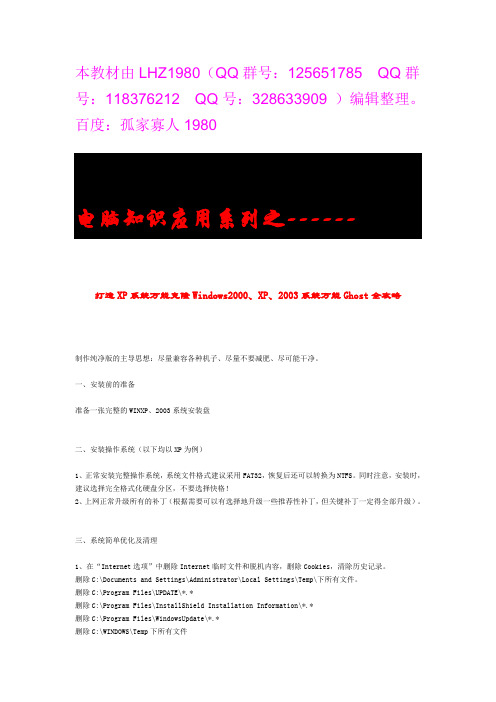
本教材由LHZ1980(QQ群号:125651785 QQ群号:118376212 QQ号:328633909 )编辑整理。
百度:孤家寡人1980电脑知识应用系列之------ 打造XP系统万能克隆Windows2000、XP、2003系统万能Ghost全攻略制作纯净版的主导思想:尽量兼容各种机子、尽量不要减肥、尽可能干净。
一、安装前的准备准备一张完整的WINXP、2003系统安装盘二、安装操作系统(以下均以XP为例)1、正常安装完整操作系统,系统文件格式建议采用FAT32,恢复后还可以转换为NTFS。
同时注意,安装时,建议选择完全格式化硬盘分区,不要选择快格!2、上网正常升级所有的补丁(根据需要可以有选择地升级一些推荐性补丁,但关键补丁一定得全部升级)。
三、系统简单优化及清理1、在“Internet选项”中删除Internet临时文件和脱机内容,删除Cookies,清除历史记录。
删除C:\Documents and Settings\Administrator\Local Settings\Temp\下所有文件。
删除C:\Program Files\UPDATE\*.*删除C:\Program Files\InstallShield Installation Information\*.*删除C:\Program Files\WindowsUpdate\*.*删除C:\WINDOWS\Temp下所有文件删除C:\WINDOWS下所有以“$NtUninstall*$”为命名格式的隐藏目录删除C:\WINDOWS下所有以KB8打头的和Q打头的.log文件删除C:\WINDOWS\SoftwareDistribution\Download\*.*删除C:\WINDOWS\Installer\*.*删除C:\WINDOWS\Downloaded Installations\*.*右键点击C盘盘符-属性-清理磁盘-所有都选上-确定2、禁用系统还原,恢复到新的机器后又会恢复、这不影响;3、设置页面为0,“我的电脑-属性-高级-性能-设置-高级-虚拟内存-更改-选择无分页文件-设置”然后重新启动。
windows2003万能GHOST制作方法

windows 2003万能GHOST制作方法本文以windows 2003制作过程为例,介绍如何对Windows XP和Windows Server 2003的操作系统进行重新封装,然后再做出ghost镜像文件.第一步、在一台计算机上安装好Windows XP操作系统并进行减肥瘦身。
之后再安装一些诸如OFFICE2003、Winrar等常用软件到系统盘C:\program file\目录下,接着对系统进行瘦身。
目的主要是减少系统盘的体积,将其镜像文件尽量压缩到700M甚到650M之内,方便我们进行光盘刻录。
先关闭电源管理的休眠功能。
点桌面右键--属性--屏幕保护---电源--高级。
如图取消对"启用休眠"的选中状态,这时在C盘根目录下的页面文件hiberfil.sys会自动删除,节省的空间大小即为您设定的虚拟内存容量。
接着用SFC命令删除C:\Windows\System32\ dllcache 目录内的文件以释放空间。
在命令提示符下输入sfc.exe /purgecache(注意:sfc.exe与/之间有空格),能够减肥300M左右。
第二步、卸载和更改里面的驱动程序。
打开设备管理器(右键点击我的电脑---属性---硬件--设备管理器)如下图:依次卸载网络适配器、通用串行总线控制器、声音、视频游戏控制器、监视器、显示卡,卸载时只要按右键,点卸载就行了。
(如果系统提示您重新启动,都按否,切勿启动,因为一旦重启系统,将重新扫描硬件,刚才所做改动就会全部失效!)接下去,更改计算机的Advanced Configuration Power Interface(ACPI)属性为Standard PC。
在Advanced Configuration Power Interface(ACPI)上点击右键,点更新驱动程序,弹出"硬件更新向导",点"从列表或指定位置安装(高级)",点击"下一步",在接着弹出的页面(如图)中点击"不要搜索。
如何打造XP系统万能Ghost

2、卸载和更改驱动。卸载时按右键,点卸载就行了。系统提示要重新启动,都按否,不启动。注意,卸载是有顺序的:
①网络适配器
②通用串行总线控制器
③声音、视频和游戏控制器
④监视器
⑤显示卡(卸载显卡是为了防止Ghost到别的机上可能会出现的蓝屏现象)。
⑥将计算机的AdvancedConfigurationPowerInterface(ACPI)属性改为Standard PC(标准)。
2000和XP和2003各版的光盘都自带重新封装工具,并且不通用,但操作步骤基本都是一样。
四、常见问题及适用范围
1、必须创建系统自动应答文件,因为系统重新封装之后,在新机上重新启动至输入电脑名和输入安装序列号界面,而这时电脑的键盘和鼠标都还没有反映,根本无法输入任何内容。
2、创建系统自动应答文件,在任何时候都可以,或者自己编辑也可以,不过有一些步骤切不可弄错,那就是卸载和更改硬件驱动之后电脑不可重新启动,也就是说,从卸载驱动到重新封装要一气呵成。
3、死性不改S&R&S智能系统封装工具。
4、将电脑第一启动顺序设置为软驱或光驱启动,以便最后由软驱或光驱启动进入DOS,进行Ghost封装。
三、万能克隆
万能克隆有两种方法,一是删除驱动直接克隆,二是完全重新封装。
㈠直接克隆
操作步骤如下:
1、打开设备管理器。我的电脑\属性\硬件\设备管理器,(各电脑硬件不一样,显示的内容也不一样,以Inter810主板为例)
1、创建自动应答文件,系统重新封装
系统重新封装工具在Windowsxp安装光盘 (X:\SUPPORT\TOOLS\DEPLOY.CAB),接下去我们一步步开始使用这个工具。
Windows系统安装与万能gho文件制作经验

看到那些标榜“放之四海而皆准”(集成了众多SATA控制器驱动)、安装后免激活并顺利通过正版验证的光盘,你是否也想自己动手打造一个比它更好的呢?以下提供的制作工具并不新鲜(以前我都提供过下载,这次提供的是最新版),但是“驱动程序包”绝对是目前最新、也是最全的,“打造”方法也是最简单、最可靠的。
按此制作的安装光盘,适用于几近所有的品牌机和组装机。
现提供具体制作方法步骤如下——第一步:素材准备1。
下载Windows XP pro sp3 VOL光盘镜像,解压到E:\XP文件夹中;2。
下载集成整合工具“DPs_BASE_8124”,放到E:\;/BASE/DPs_BASE_8124.exe3。
下载驱动程序包“DP_MassStorage_wnt5_x86-32_901”,放到E:\(切记:不要解压)。
/zh-cn/download/1414bc6639f60ec4d91d9 7a2d3e72a9a/DP_MassStorage_wnt5_x86-32_901.7z第二步:集成整合1。
鼠标右键“DPs_BASE_8124”,点选“解压到DPs_BASE_8124\(E)”,即生成E:\DPs_BAS E_8124文件夹。
2。
将“DP_MassStorage_wnt5_x86-32_901”,复制到E:\DPs_BASE_8124\DriverPacks目录下。
3。
运行E:\DPs_BASE_8124目录下的“DPs_BASE”,选择语言为“Chinese”/点“Apply ”(即为中文)。
1)点下边“>”(前进两次): “安装平台位置”下选“磁盘”;点“浏览”,选择E:\XP。
2)前进:“请选择需要整合的驱动包”,勾选“DriverPack MassStorage 9.01”。
3)继续前进:选择——整合“方式2”;完成方式“GUIrunOnce”;“禁用KTD”;“启用快速整合缓存”。
4)再前进几次,直到最后确认“整合”,即迅速完成“DP_MassStorage_wnt 5_x86-32_901”所有驱动程序在Windows XP pro sp3中的集成。
2000_xp_2003_双系统安装及启动菜单修复攻略
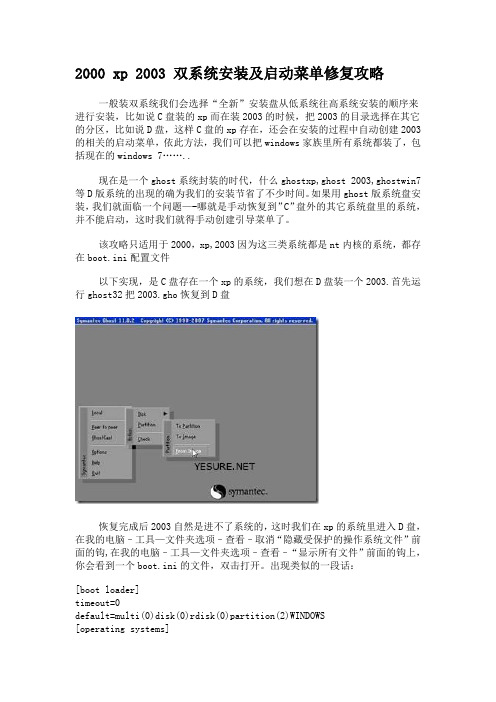
2000 xp 2003 双系统安装及启动菜单修复攻略一般装双系统我们会选择“全新”安装盘从低系统往高系统安装的顺序来进行安装,比如说C盘装的xp而在装2003的时候,把2003的目录选择在其它的分区,比如说D盘,这样C盘的xp存在,还会在安装的过程中自动创建2003的相关的启动菜单,依此方法,我们可以把windows家族里所有系统都装了,包括现在的windows 7……..现在是一个ghost系统封装的时代,什么ghostxp,ghost 2003,ghostwin7等D版系统的出现的确为我们的安装节省了不少时间。
如果用ghost版系统盘安装,我们就面临一个问题—-哪就是手动恢复到”C”盘外的其它系统盘里的系统,并不能启动,这时我们就得手动创建引导菜单了。
该攻略只适用于2000,xp,2003因为这三类系统都是nt内核的系统,都存在boot.ini配置文件以下实现,是C盘存在一个xp的系统,我们想在D盘装一个2003.首先运行ghost32把2003.gho恢复到D盘恢复完成后2003自然是进不了系统的,这时我们在xp的系统里进入D盘,在我的电脑–工具—文件夹选项–查看–取消“隐藏受保护的操作系统文件”前面的钩,在我的电脑–工具—文件夹选项–查看–“显示所有文件”前面的钩上,你会看到一个boot.ini的文件,双击打开。
出现类似的一段话:[boot loader]timeout=0default=multi(0)disk(0)rdisk(0)partition(2)WINDOWS[operating systems]multi(0)disk(0)rdisk(0)partition(2)WINDOWS=”Windows Server 2003, Enterprise” /noexecute=optin /fastdetect /detecthal我们只用把上面的最后一段有颜色的语句全部复制到这里C盘xp的boot.ini里,可以这样操作.在xp的电脑上右键“我的电脑”“属性”“高级”“启动和故障恢复—设置”“编辑”粘贴进去即可。
- 1、下载文档前请自行甄别文档内容的完整性,平台不提供额外的编辑、内容补充、找答案等附加服务。
- 2、"仅部分预览"的文档,不可在线预览部分如存在完整性等问题,可反馈申请退款(可完整预览的文档不适用该条件!)。
- 3、如文档侵犯您的权益,请联系客服反馈,我们会尽快为您处理(人工客服工作时间:9:00-18:30)。
关于制作Windows2000、XP、2003系统万能Ghost以及刻录系统盘★这是我个人在安装过程中的心得体会:首先我们知道GHOST的好处,可以备份自己的系统,当系统出现问题的时候我们不需要再去花一些无辜的时间在重装系统上面,只需要花很短的时间进行一键还原.而这种Ghost只能在自己电脑上使用拿到别人电脑上就不行,那么我们可以制作万能ghost来解决这个问题,因为我做的是我windows server 2003企业版系统盘,那么现在就以这个例子进行说明:一、准备工作1、准备所需工具软件※ S&R&S_V9.5.1118 智能系统封装工具( 网上可以下载)※ DEPLOY.CAB(在系统安装光盘:\SUPPORT\TOOLS目录下自带)※ Ghost_v8.0 & v8.2 &V11.0(v8.0以上版本才能够支持NTFS分区)※ Windows2K/XP/2003系统安装光盘(推荐使用免激活的版本)2、安装操作系统用准备好的系统盘进行安装操作系统,这个步骤很简单,不需要详细讲解,只是在安装的时候需要注意一个问题:操作系统可选择FAT32和NTFS两种文件格式进行安装,建议采用FAT32文件格式(不要偷懒一定要完全格式化,防止磁盘有坏区),因为Ghost对FTA32的压缩率更大一些,可以减小制作后的备份文件体积。
再一个是FTA32格式在恢复后还可以转换为NTFS,而NTFS转换成FTA32的话就比较麻烦,因此采用FAT32文件格式较为灵活一些。
3、安装应用软件安装一些必用的软件,例如Winrar等如果是要刻录光盘那么建议尽量少装软件减少C盘的容量!!4、安装S&R&S_V9.5.1118 智能系统封装工具双击 S&R&S_V9.5.1118 智能系统封装工具,一路“下一步”就可以了,它会自动在当前系统分区根目录创建sysprep文件夹。
然后把系统安装光盘\SUPPORT\TOOLS目录里的DEPLOY.CAB文件解压拷贝到sysprep文件夹里即可(这个目录和目录里的文件在系统封装后第一次启动安装完成时会自动删除)。
二、系统的安装优化(目的是进行瘦身,步骤比较繁琐,请耐心按步骤来)先在C盘中安装好2003系统并且安装常用软件到系统盘(c:\programfile\目录下,如OFFICE2003等,压缩软件等),为了节约空间以利刻录,于是我们就要进行优化,(当然了,如果你每次给别人装系统都是带硬盘去,那就没不用优化文件节约空间了--推荐大家用硬盘刻隆)。
优化时,我们主要删除一些备份文件和说明文件即可。
我们先关闭电源管理的休眠功能!点桌面右键--属性--屏幕保护---电源--高级。
如图这时在C盘根目录下的页面文件hiberfil.sys会自动删除,大小为你的内存容量,如果你是1G的内存,那这个文件大小就是1G!接着关闭系统还原和自动在线更新功能,点我的电脑---属性---系统还原和自动更新。
如图:(自动更新其实不用去掉,但为了防止微软找上门,还是去掉好,前一段时间你是盗版软件的受害者小蓝星大家应该还记忆犹新)接着要做的是清理磁盘,删除系统和IE临时文件※运行磁盘清理程序删除系统临时文件开始—程序—附件—系统工具—磁盘清理—选择驱动器—确定—磁盘清理—选择删除文件—确定。
※删除IE临时文件和历史记录打开IE—工具—internet选项—常规—删除Cookies(I)—确定—删除文件(F)—确定—删除历史记(H)—确定—确定。
※删除最近使用的文档记录开始—设置—任务栏和[开始]菜单(T)—[开始]菜单—[开始]菜单(S)—自定义(C)—高级—清除列表(C)—确定。
以下可选:1、瘦身,删除以下目录或文件(不带*号的连目录一起删):c:\windows\$* (以$号开头的所有目录,补丁的反安装,约70M)c:\windows\*.log (虽然不大,但太多,看的不爽,)c:\windows\pchealth 帮助支持中心,30M(注意删除前把 helpctr\binaries\msconfig.exe 复制到system32目录)c:\windows\ime\chtime 繁体输入(没有必要,很多输入法都支持繁体) 12Mc:\windows\ime\imejp 日文输入 12Mc:\windows\ime\imejp98 日文输入 12Mc:\windows\ime\imjp8_1 日文输入 12Mc:\windows\ime\imkj6_1 韩文输入 12Mc:\windows\system32\ime\CINTLGNT 仓颉码 3Mc:\windows\system32\ime\TINTLGNT 注音输入 3MC:\Windows\help,除 Help\Tours\mmTour\tour.exe 和 agt0*.hlp 等数字样式的文件外,再就是几个文件名全部大写的保留,其它全部删除。
帮助文件,30Mc:\windows\temp\* 通常没东西c:\windows\prefetch\*c:\windows\installer\*.msi msi程序安装后剩下的一些垃圾(长名目录不能删!)c:\windows\Downloaded Installations\* msi程序安装后剩下的一些垃圾c:\windows\resources\themes\* (建议保留Classical是经典主题,Luna.Theme是XP主题 8M,不喜欢的删除吧) C:\Windows\srchasst,除mui目录以外,C:\Windows\msagent,除intl目录以外,其它一律删除。
c:\windows\softwareDistribution\download\* (下载补丁临时存放点)约60Mc:\windows\system32\oobe 激活程序(我们用的都是免激活XP,不需要) 8Mc:\windows\web\wallpaper\* 墙纸,留下一个好看的bliss.bmp即可,全删也行。
2Mc:\program files\windows nt\pinball 弹球,删了。
记得删除开始菜单的连接 5Mc:\program files\movie maker 全删,10M,垃圾。
记得删除开始菜单的连接c:\program files\messengerc:\program files\msn gaming zone 微软的游戏,垃圾C:\Program Files\InstallShield Installation Information\* 安装程序留下的垃圾C:\Program Files\WindowsUpdate\* XP升级留下的垃圾2、关闭 ZIP 文档支持,运行“regsvr32 /u zipfldr.dll”(节省系统资源)。
3、视觉效果调整。
调整为最佳性能,然后把自定义中的“平滑屏幕字体边缘”、“拖拉时显示窗口内容”、“在窗口和按钮上使用视觉样式”、“在桌面上为图标标签使用阴影”选上。
4、关闭内存转储,禁用错误汇报;运行“drwtsn32”保留“视觉通知”,其它全部取消。
5、运行“inf/sysoc.inf”,编辑→替换→查找内容“hide”→全部替换→保存,卸载不必要的windows组件。
6、删除C:\Windows下“$NtUninstallQ******”、“ServicePackFiles”文件夹,及以KB8和Q打头的log文件。
7、C:\Windows\help,除 Help\Tours\mmTour\tour.exe 和 agt0*.hlp 等数字样式的文件外,再就是几个文件名全部大写的保留,其它全部删除。
8、C:\Windows\srchasst,除mui目录以外,C:\Windows\msagent,除intl目录以外,其它一律删除。
9、加速网上邻居访问,打开注册表,找到HKEY_LOCAL_MACHINE\SOFTWARE\Microsoft\Windows\CurrentVersion\Explore\RomteComputer\NameSpace,删除其下的{2227A280-3AEA-1069-A2DE-08002B30309D}(打印机)和{D6277990-4C6A-11CF-8D87-00AA0060F5BF}(计划任务)10、运行“services.msc”禁止不用的服务;搜索*.tmp文件,全部删除;使用windows优化大师,清理系统;重启后运行磁盘碎片整理至此,减肥大至完成。
(注意:减肥只是为了方便GHSOT的光盘刻录,一般如果是用硬盘克隆的用户则不用减肥,并特别注意,要在应用程序都安装完成之后再减肥。
)三、删除windows server 2003系统原有驱动,可以进行克隆!万能克隆有两种方法,一种是删除驱动直接克隆,一种是完全重新封装!目前网上流传的好几个版XP万能克隆都删除驱动直接克隆!,而完全重新封装,是在删除驱动重之后,再进行重新封装!(微软官方就是用完全重新封装法)我们就一步步开始操作!打开设备管理器(点我的电脑---属性---硬件--设备管理器)如下图:(各电脑硬件不一样,显示的内容也不一样)!!!!!!!注:我们先卸载和更改里面的驱动:注意是有顺序的!!(1)卸载网络适配器。
(2)卸载通用串行总线控制器。
(3)卸载声音、视频游戏控制器。
(4)卸载监视器。
(5)卸载显示卡(出现按显卡卸载后,还在是很正常的,不是你操作问题,卸载显卡是为了防止Ghost到别的机上时出现蓝屏现象)。
(卸载显卡是为了防止GHOST到别的机上可能会出现的蓝屏现象)。
卸载时按右键,点卸载就行了。
系统提示你要重新启动,都按否,不启动!!一般情况下是卸载到没有可卸载删除的硬件。
接下去,(关键)更改计算机的AdvancedConfigurationPowerInterface(ACPI)属性为StandardPC,点AdvancedConfigurationPowerInterface(ACPI)右键,点更新驱动程序,弹出更新向导-----,点从列表或指定位置安装(高级)------点,不要搜索,我要自己选择要安装的程序,并更改成StandardPC,点确定之后,电脑也会提示你重新启动,按否,不启动!(如下图)(提示:现在大多数的电脑一般都是AdvancedConfigurationPowerInterface(ACPI):(高级电源管理),则这一步其实可以不用做!更改的原因是:如果这里不更改,则新机中如果不是同类型的ACPI,(2003年后新出的电脑则为 acpi uniprocessor pc!)则你新克隆的机上其他问题倒是没有,就是无法实现电脑软关机或出现系统崩溃,!所以,在GHOST到新机上后,将StandardPC重新改回你相应的电源管理模式就行了,这也是目前网上流传的XP万能GHSOT 都会提醒你做这一步操作的说明。
